Konektory to specjalne mechanizmy, które pozwalają połączyć wybrany system ERP z platformą Ready_TM. W dalszej części opisano szczegółowe ustawienia dostępnych konektorów.
W ramach każdego z konektorów opisano ustawienia kluczowe dla danego systemu ERP. Pełen opis wszystkich opcji i ustawień w ramach konektorów wraz z wyjaśnieniami dostępny jest w oddzielnym artykule – Konfiguracja konektora dla podmiotu.
Dane konektora
- Producent:
- Soneta Sp. z o.o.’
- Systemy ERP:
- enova365;
- Formaty wymiany danych:
- Wymiana poprzez plik tekstowy (.txt).
Zakres eksportowanych danych
- Dane kontrahenta (dostawcy lub nabywcy w zależności od typu dokumentu);
- Nagłówek dokumentu;
- Tabela zostawienia VAT;
- Zapisy kosztowe ze wskazaniem Kategorii pozycji.
Wykorzystywane szablony księgowań
Zapisy kosztowe wymagają zdefiniowania szablonu księgowania. Szablon księgowania ma definiować kategorie/atrybuty. W szablonie należy zdefiniować kategorię pozycji (o nazwie KATEGORIA_POS). Pozycje kosztowe wymagają uzupełnienia stawki VAT oraz kwoty VAT.
Wykorzystywane systemowe szablony księgowań:
- Faktury sprzedaży – kategoria z pozycji przychodów;
- Faktury zakupu – kategorie z pozycji kosztowych.
Konfiguracja
Aby skonfigurować konektor Soneta enova365, należy:
- włączyć moduł Ustawienia aplikacji;
- przejść do zakładki KONFIGURACJA w grupie EKSPORTER;
- w polu Jednostka rozliczeniowa określić właściwą jednostkę rozliczeniową. Puste oznacza, że ustawienia konektora będą dostępne dla wszystkich jednostek;
- w polu Dostawca ustawić Soneta Sp. z o.o.;
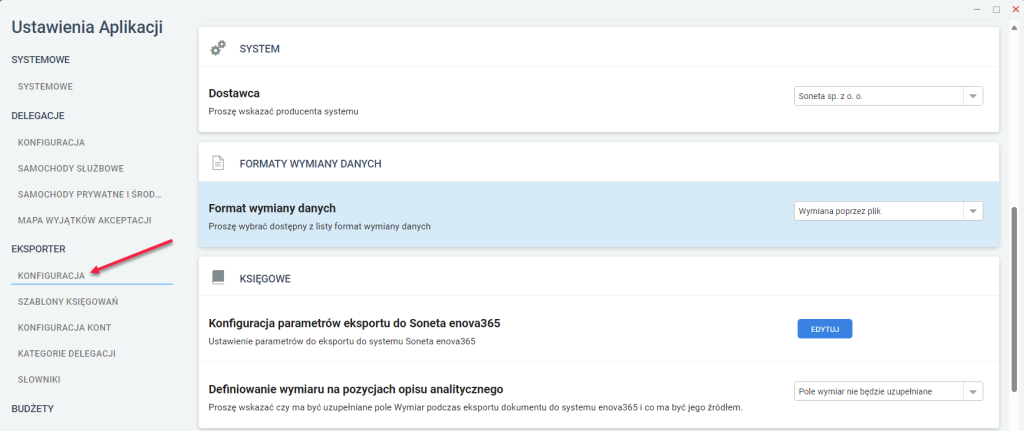
- w polu Format wymiany danych ustawić Wymiana poprzez plik;
- w sekcji KSIĘGOWE kliknąć EDYTUJ przy opcji Konfiguracja parametrów eksportu do Soneta enova365;
- dla opcji Szablon generowania kategorii/atrybutu dla faktur zakupu (opcjonalny) ustawić odpowiedni szablon;
- dla opcji Szablon generowania kategorii/atrybutu dla faktur sprzedaży (opcjonalny) ustawić odpowiedni szablon;
- kliknąć ZAPISZ;
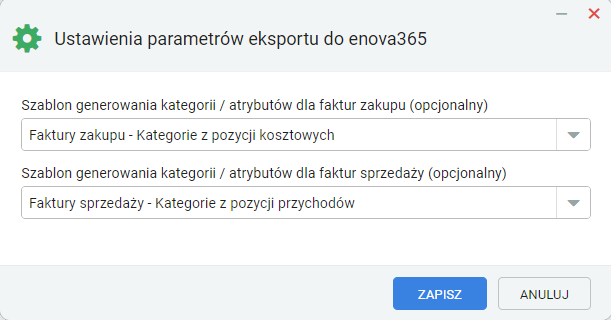
- Definiowanie wymiaru na poziomie opisu analitycznego – pozwala na wskazanie, czy plik eksportu ma być uzupełniany o dane w polu Wymiar. Dostępne opcje to:
- Pole Wymiar nie będzie uzupełniane;
- Pierwszy znak symbolu kategorii opisu analitycznego.
